2015 OPEL CASCADA phone
[x] Cancel search: phonePage 36 of 145

36Périphériques
Connexion/déconnexion d'un
appareil
Connectez l'appareil au port USB.
Pour l'iPod, utilisez le câble de con‐
nexion approprié.
Remarque
Si un appareil USB ou un iPod non
lisible est connecté, un message
d'erreur correspondant s'affiche et
l'Infotainment System commute au‐
tomatiquement vers la fonction pré‐
cédente.
Pour déconnecter l'appareil USB ou
l'iPod, sélectionnez une autre fonc‐
tion puis retirez l'appareil USB.Avertissement
Évitez de déconnecter l'appareil
en cours de lecture. Ceci peut en‐ dommager l'appareil ou l'Infotain‐
ment System.
Bluetooth
Les sources audio Bluetooth (p.ex.
les téléphones-baladeurs, lecteurs
MP3 Bluetooth, etc.) respectant les
profils musicaux Bluetooth A2DP et
AVRCP peuvent être connectés sans
fil à l'Infotainment System.
L'Infotainment System peut lire des fi‐ chiers de musique contenus dans des
appareils Bluetooth, par ex. un iPod
ou un Smartphone.
Connexion d'un appareil
Pour une description détaillée de la
connexion Bluetooth 3 72.
Formats de fichiers
Fichiers audio
Seuls les appareils formatés dans les
systèmes de fichiers FAT32, NTFS et
HFS+ sont pris en charge.
Remarque
Certains fichiers peuvent ne pas être lus correctement. Ceci peut être dû
à un format d'enregistrement diffé‐
rent ou à l'état du fichier.
Les fichiers provenant de magasins
en ligne et soumis à une Gestion nu‐ mérique des droits (DRM) ne peu‐
vent pas être lus.Les formats de fichiers audio lisibles
sont .mp3, .wma, .aac et .m4a.
En cas de lecture d'un fichier com‐ portant une étiquette ID3, l'Infotain‐
ment System peut afficher des infor‐
mations, par ex. le titre et l'artiste de
la plage.
Fichiers d'images
Les formats de fichiers d'image affi‐
chables sont .jpg, .jpeg, .bmp, .png
et .gif.
Les fichiers doivent avoir une taille
maximum de 2 048 pixels en largeur
et de 2 048 pixels en hauteur (4MP).
Gracenote
La base de données Gracenote con‐
tient des informations sur les don‐
nées multimédia actuellement dispo‐
nibles sur le marché.
En connectant des périphériques, les
plages ou les fichiers sont reconnus
par la fonction Gracenote.
Page 48 of 145

48Navigation
Les données mémorisées dans l'In‐
fotainment System contiennent un
grand nombre de points d'intérêt pré‐ définis, qui sont indiqués par des
symboles sur la carte.
Ces points d'intérêt peuvent être sé‐
lectionnés comme des destinations
pour le guidage routier.
Menu Recherche
Un point d'intérêt peut être sélec‐
tionné à l'aide de différents masques
de recherche.
Appuyez sur le bouton DEST pour af‐
ficher le menu Saisie de la
destination et sélectionnez ensuite
l'icône Points d'intérêt pour afficher le
menu Liste de points d'intérêt .
Sélectionnez Catégorie :, Nom : ou
Numéro de téléphone . Le masque de
recherche correspondant est affiché.
Remplissez les champs de saisie
dans le masque de recherche corres‐
pondant.
Masque de recherche de catégories
Sélectionnez le champ de saisie
d'emplacement pour afficher une
liste. Sélectionnez l'option souhaitée.
Sélectionnez le champ de saisie de
catégorie pour afficher une liste de
catégories de points d'intérêt. Sélec‐
tionnez la catégorie désirée, puis une sous-catégorie dans la liste.
Sélectionnez le champ de saisie Mé‐
thode de tri pour afficher le sous-
menu correspondant. Sélectionnez
Par distance ou Par nom .Sélectionnez le bouton d'écran
Recherche au bas de l'écran. Une
liste des points d'intérêt ou des caté‐
gories de points d'intérêt s'affiche et
correspond aux critères entrés. Sé‐
lectionnez le point de menu désiré.Masque de recherche de noms
Sélectionnez le champ de saisie du
pays pour afficher une liste des pays
disponibles. Sélectionner le pays
souhaité.
Pour préciser l'emplacement, sélec‐
tionnez le champ de saisie de la ville ou du code postal. Un clavier s'affi‐
che. Entrez le nom ou le numéro de
votre choix.
Sélectionnez le champ de saisie Mé‐
thode de tri pour afficher le sous-
menu correspondant. Sélectionnez
Par distance ou Par nom .
Sélectionnez le bouton d'écran
Recherche au bas de l'écran. Le cla‐
vier est réaffiché.
Saisissez le nom du point d'intérêt
souhaité.
Page 49 of 145
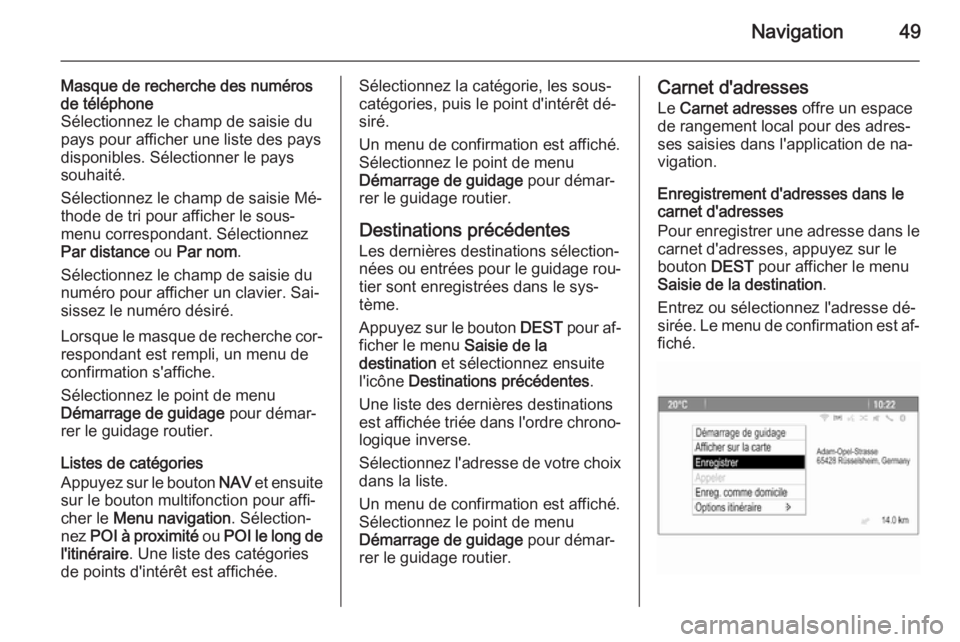
Navigation49
Masque de recherche des numérosde téléphone
Sélectionnez le champ de saisie du
pays pour afficher une liste des pays disponibles. Sélectionner le pays
souhaité.
Sélectionnez le champ de saisie Mé‐
thode de tri pour afficher le sous-
menu correspondant. Sélectionnez
Par distance ou Par nom .
Sélectionnez le champ de saisie du
numéro pour afficher un clavier. Sai‐
sissez le numéro désiré.
Lorsque le masque de recherche cor‐
respondant est rempli, un menu de
confirmation s'affiche.
Sélectionnez le point de menu
Démarrage de guidage pour démar‐
rer le guidage routier.
Listes de catégories
Appuyez sur le bouton NAV et ensuite
sur le bouton multifonction pour affi‐
cher le Menu navigation . Sélection‐
nez POI à proximité ou POI le long de
l'itinéraire . Une liste des catégories
de points d'intérêt est affichée.Sélectionnez la catégorie, les sous-
catégories, puis le point d'intérêt dé‐
siré.
Un menu de confirmation est affiché.
Sélectionnez le point de menu
Démarrage de guidage pour démar‐
rer le guidage routier.
Destinations précédentes Les dernières destinations sélection‐
nées ou entrées pour le guidage rou‐
tier sont enregistrées dans le sys‐
tème.
Appuyez sur le bouton DEST pour af‐
ficher le menu Saisie de la
destination et sélectionnez ensuite
l'icône Destinations précédentes .
Une liste des dernières destinations
est affichée triée dans l'ordre chrono‐ logique inverse.
Sélectionnez l'adresse de votre choix
dans la liste.
Un menu de confirmation est affiché.
Sélectionnez le point de menu
Démarrage de guidage pour démar‐
rer le guidage routier.Carnet d'adresses
Le Carnet adresses offre un espace
de rangement local pour des adres‐
ses saisies dans l'application de na‐
vigation.
Enregistrement d'adresses dans le
carnet d'adresses
Pour enregistrer une adresse dans le carnet d'adresses, appuyez sur le
bouton DEST pour afficher le menu
Saisie de la destination .
Entrez ou sélectionnez l'adresse dé‐
sirée. Le menu de confirmation est af‐
fiché.
Page 50 of 145

50Navigation
Sélectionnez le bouton d'écran
Enregistrer . Le masque Entrée carnet
d'adresses est affiché.
Selon les informations disponibles,
les différents champs de saisie sont
déjà remplis.
Pour saisir ou modifier le nom de l'em‐ placement correspondant, sélection‐
nez le champ de saisie du nom. Un
clavier s'affiche. Entrez le nom désiré
et confirmez votre saisie.
Pour modifier l'adresse, sélectionnez
le champ de saisie de l'adresse. Le
masque de saisie de l'adresse est af‐ fiché. Effectuez vos modifications et
confirmez votre entrée.
Pour saisir ou modifier le numéro de
téléphone, sélectionnez le champ de
saisie du numéro. Un clavier s'affiche.
Saisissez le numéro désiré.
Si vous avez activé 3 41, les entrées
du carnet d'adresses sont indiquées
sur la carte par des icônes de points
d'intérêt. Pour changer l'icône indi‐
quant une entrée d'adresse, sélec‐ tionnez le champ de saisie d'icônes.
Une liste de toutes les icônes de point d'intérêt disponibles dans le système
est affichée.
Faites défiler la liste et sélectionnez
l'icône désirée.
Sélectionnez le bouton d'écran
Terminé au bas du masque de saisie.
L'adresse est enregistrée.Sélection d'adresses dans le carnet
d'adresses
Appuyez sur le bouton DEST pour af‐
ficher le menu Saisie de la
destination et sélectionnez ensuite
l'icône Carnet adresses . Une liste de
toutes les entrées du carnet d'adres‐
ses est affichée.
Sélectionner l'entrée souhaitée.
Un menu de confirmation est affiché.
Sélectionnez le point de menu
Démarrage de guidage pour démar‐
rer le guidage routier.
Page 51 of 145

Navigation51
Modification d'adresses dans le
carnet d'adresses
Appuyez sur le bouton DEST pour af‐
ficher le menu Saisie de la
destination et sélectionnez ensuite
l'icône Carnet adresses . Une liste de
toutes les entrées du carnet d'adres‐
ses est affichée.
Sélectionner l'entrée souhaitée.
Un menu de confirmation est affiché.
Sélectionnez le point de menu
Modifier pour afficher le masque
Entrée carnet d'adresses .
Effectuez vos modifications et confir‐
mez votre entrée. Les modifications
sont enregistrées dans le carnet
d'adresses.
Répertoire téléphonique Les adresses enregistrées dans le
carnet d'adresses du téléphone mo‐
bile connecté peuvent être sélection‐
nées comme des destinations.
Appuyez sur le bouton DEST pour af‐
ficher le menu Saisie de la
destination et sélectionnez ensuitel'icône Carnet d'adresses . Le menu
Recherche dans le répertoire est affi‐
ché.
Sélectionnez la première plage de let‐ tres désirée pour afficher une présé‐
lection d'entrées sur le répertoire té‐
léphonique que vous souhaitez affi‐
cher. Le répertoire téléphonique
saute jusqu'à la position de la plage
de lettres sélectionnée.
Sélectionnez l'entrée souhaitée dans
le répertoire téléphonique pour affi‐
cher l'adresse enregistrée sous cette entrée. Sélectionnez l'adresse.
Remarque
Lorsque l'Infotainment System ne peut pas trouver une adresse valide, vous êtes invité avec un message.
Un menu de confirmation est affiché.
Sélectionnez le point de menu
Démarrage de guidage pour démar‐
rer le guidage routier.
Sélection de destinations sur
une carte
Les destinations (adresses ou points
d'intérêt) peuvent être également dé‐ finies via la carte.
Appuyez sur le bouton NAVI pour af‐
ficher la carte.
Utilisez le commutateur à huit voies
pour centrer la carte autour de la des‐
tination souhaitée. Un symbole v
rouge est indiqué sur la carte et
l'adresse correspondante est affichée sur une étiquette.
Page 62 of 145

62Reconnaissance vocale
en charge par la reconnaissance
vocale, cette dernière n'est pas dis‐
ponible.
Dans ce cas, vous devez sélection‐ ner une autre langue d'affichage si
vous voulez commander l'Infotain‐
ment System par entrée vocale.
Modification de la langue d'affi‐ chage, voir « Langue » dans le cha‐ pitre « Réglages du système »
3 22.
Saisie d'adresse de destinations à
l'étranger
Au cas où vous souhaiteriez entrer
l'adresse d'une destination dans un
pays étranger par entrée vocale, vous
devez changer la langue de l'affi‐
chage d'infodivertissement par celle
du pays étranger.
Par ex., si l'affichage est actuellement réglé sur l'anglais et que vous voulez
entrer le nom d'une ville située en
France, vous devez changer la lan‐
gue d'affichage au français.
Exceptions : Si vous voulez entrer
des adresses en Belgique, vous pou‐
vez éventuellement changer la lan‐gue d'affichage par le français ou le
néerlandais. Pour des adresses en
Suisse, vous pouvez éventuellement changer la langue d'affichage par le
français, l'allemand ou l'italien.
Pour modifier la langue d'affichage,
voir « Langue » dans le chapitre « Ré‐ glages du système » 3 22.
Ordre d'entrée pour les adresses de destinations
L'ordre dans lequel les parties d'une
adresse doivent être entrées avec le
système de reconnaissance vocale
dépend du pays où se trouve la des‐
tination.
Un exemple d'ordre d'entrée respectif
est proposé par le système.
Application
d'intercommunication vocale L'application d'intercommunication
vocale de l'Infotainment System per‐
met d'accéder aux commandes de re‐
connaissance vocale de votre smart‐
phone. Consulter les instructions
d'utilisation de votre smartphone pour
savoir si ce dernier prend cette fonc‐
tionnalité en charge.Fonctionnement
Reconnaissance vocale
intégrée
Activation de la reconnaissance
vocale
Remarque
La reconnaissance vocale n'est pos‐
sible que pendant un appel télépho‐ nique actif.
Appuyer sur le bouton w sur le côté
droit du volant.
Le système audio se met en sourdine,
le symbole w affiché est en surbril‐
lance et un message de sortie vocale vous invite à dire une commande.
Dès que la reconnaissance vocale
est prête pour une entrée vocale, un
signal sonore retentit.
On peut à présent prononcer la com‐
mande vocale pour amorcer directe‐
ment une fonction du système
(par exemple écouter une station de radio présélectionnée) ou pour dé‐
marrer une séquence de dialogue
avec plusieurs étapes de dialogue
Page 63 of 145
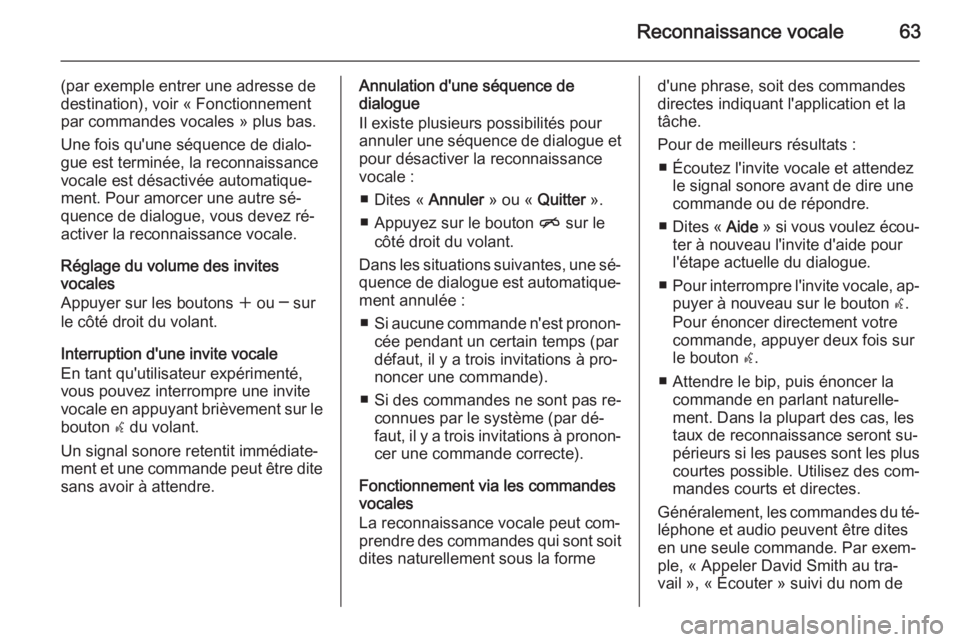
Reconnaissance vocale63
(par exemple entrer une adresse dedestination), voir « Fonctionnement
par commandes vocales » plus bas.
Une fois qu'une séquence de dialo‐ gue est terminée, la reconnaissance
vocale est désactivée automatique‐
ment. Pour amorcer une autre sé‐
quence de dialogue, vous devez ré‐
activer la reconnaissance vocale.
Réglage du volume des invites
vocales
Appuyer sur les boutons w ou ─ sur
le côté droit du volant.
Interruption d'une invite vocale
En tant qu'utilisateur expérimenté,
vous pouvez interrompre une invite
vocale en appuyant brièvement sur le
bouton w du volant.
Un signal sonore retentit immédiate‐
ment et une commande peut être dite
sans avoir à attendre.Annulation d'une séquence de
dialogue
Il existe plusieurs possibilités pour annuler une séquence de dialogue et
pour désactiver la reconnaissance vocale :
■ Dites « Annuler » ou « Quitter ».
■ Appuyez sur le bouton n sur le
côté droit du volant.
Dans les situations suivantes, une sé‐ quence de dialogue est automatique‐ ment annulée :
■ Si aucune commande n'est pronon‐
cée pendant un certain temps (par défaut, il y a trois invitations à pro‐
noncer une commande).
■ Si des commandes ne sont pas re‐
connues par le système (par dé‐
faut, il y a trois invitations à pronon‐ cer une commande correcte).
Fonctionnement via les commandes
vocales
La reconnaissance vocale peut com‐ prendre des commandes qui sont soit
dites naturellement sous la formed'une phrase, soit des commandes
directes indiquant l'application et la
tâche.
Pour de meilleurs résultats : ■ Écoutez l'invite vocale et attendez le signal sonore avant de dire une
commande ou de répondre.
■ Dites « Aide » si vous voulez écou‐
ter à nouveau l'invite d'aide pour
l'étape actuelle du dialogue.
■ Pour interrompre l'invite vocale, ap‐
puyer à nouveau sur le bouton w.
Pour énoncer directement votre
commande, appuyer deux fois sur
le bouton w.
■ Attendre le bip, puis énoncer la commande en parlant naturelle‐ment. Dans la plupart des cas, les
taux de reconnaissance seront su‐
périeurs si les pauses sont les plus
courtes possible. Utilisez des com‐
mandes courts et directes.
Généralement, les commandes du té‐ léphone et audio peuvent être dites
en une seule commande. Par exem‐
ple, « Appeler David Smith au tra‐
vail », « Écouter » suivi du nom de
Page 64 of 145

64Reconnaissance vocale
l'artiste ou du morceau, ou « Réglersur » suivi de la fréquence et de labande d'ondes radio.
Les destinations de navigation sont
toutefois trop complexes pour une
seule commande. Dites d'abord « Na‐ vigation », puis par ex. « Adresse » ou « Point d'intérêt ». Le système répond
en demandant davantage de détails.
Après avoir dit « Point d'intérêt », seu‐ les les chaînes principales peuvent
être sélectionnées par nom. Les chaî‐
nes sont des établissements ayant au moins 20 emplacements. Pour d'au‐
tres points d'intérêt, dire le nom d'une
catégorie, par ex. « Restaurants », « Centres commerciaux » ou « Hôpi‐
taux ».
Les commandes directes sont com‐
prises plus facilement par le système,
par ex. « Appeler le 01234567 ».
Si vous dites « Téléphone », le sys‐
tème comprend qu'un appel télépho‐
nique est demandé et répond par des questions correspondantes, jusqu'à
ce que suffisamment de renseigne‐
ments soient réunis. Si le numéro de
téléphone a été enregistré avec unnom et un lieu, la commande directe
doit inclure les deux, par exemple
« Appeler David Smith au travail ».Sélection des éléments d'une liste Lorsqu'une liste est affichée, une in‐
vite vocale demande de confirmer ou
de sélectionner un élément de cette
liste. Un élément d'une liste peut être
sélectionné manuellement, ou en di‐
sant le numéro de ligne de l'élément.
La liste sur un écran de reconnais‐
sance vocale fonctionne de la même
manière qu'une liste sur d'autres écrans. En faisant défiler manuelle‐ment la liste sur un écran pendant une session de reconnaissance vocale,
l'événement de reconnaissance vo‐
cale en cours est suspendu et une in‐ vite est émise, comme « Faites votre
choix dans la liste à l'aide des com‐
mandes manuelles, ou appuyez sur
le bouton de retour de la façade pour réessayer ».
Si aucune sélection manuelle n'est ef‐
fectuée dans les 15 secondes, la ses‐
sion de reconnaissance vocale se ter‐mine, vous êtes invité par un mes‐
sage et l'écran précédent est réaffi‐ ché.La commande « Retour »
Pour revenir à l'étape précédente du dialogue, dites « Retour », ou ap‐
puyez sur le bouton BACK du tableau
de bord.La commande « Aide »
Après avoir dit « Aide », l'invite d'aide
de l'étape actuelle du dialogue est
prononcée à haute voix.
Pour interrompre l'invite d'aide, ap‐
puyez à nouveau sur le bouton w. Un
signal sonore retentit. Vous pouvez
dire une commande.
Application
d'intercommunication vocale
Activation de la reconnaissance
vocale d'intercommunication vocale
Maintenir enfoncé le bouton w situé
sur le côté droit du volant jusqu'au dé‐ marrage d'une session de reconnais‐ sance vocale.